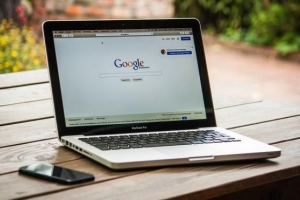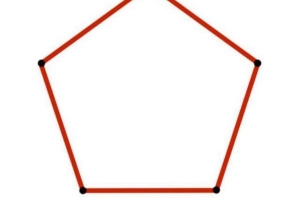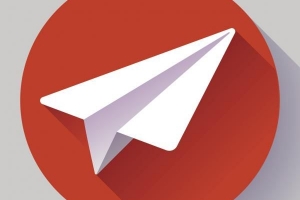Hvordan lagre et google-dokument på datamaskinen

google Dokumenter er en tekstbehandlingsprogram som lar deg opprette og redigere dokumenter gratis på nettet samtidig som du samarbeider med andre om det samme dokumentet. I kombinasjon med Google Regneark, Google Slides og mange andre, Google tilbyr en unik kontorpakkepakke innenfor sin Google Drive-tjeneste som tilbyr et annerledes og virkelig nettbasert programvarealternativ til Microsoft Office-pakken. Det er enkelt, lett å bruke, og dokumentene dine kan lagres mer effektivt.
I denne artikkelen forklarer vi hvordan lagre et Google-dokument på datamaskinen.
1. Lagre en Google Doc-fil automatisk. Siden Google Docs er en online tekstbehandler som tilbys gjennom Google Disk, hvis du åpner og redigerer et dokument vil det automatisk lagre endringene på stasjonen uten å måtte klikke på lagre-knappen. Du vil se øverst til høyre en melding som forteller deg sist gang den ble lagret. Dette vil imidlertid bare tillate deg å få tilgang til dokumentet gjennom stasjonen.

2. Last ned en Google Doc-fil. Hvis du vil lagre en kopi av dokumentet på datamaskinen din, må du laste ned dokumentet. For dette klikker du på "Fil" og ruller ned til "Last ned som". En menyliste åpnes med en rekke formater for å lagre dokumentet. Alternativene inkluderer formatene .docx, .pdf, eller .tekst.

3. Installer Google Disk. Du kan også installere Google Drive på datamaskinen din, som også vil laste ned alle filene dine til datamaskinen din. For å gjøre dette, gå til hovedsiden til Google Disk og plasser musen over knappen "Last ned stasjon", velg deretter mellom Mac og Windows.
Når du har lastet ned stasjonen, vil den be deg om å logge på kontoen din. En ny mappe vil bli opprettet på datamaskinen din som nå vil lagre alle Google Doc-filene dine. Pass på at du lagrer denne mappen på et sted du vil huske i fremtiden.

4. Lagre en Google Doc-fil offline. Google Disk har fordelen av å synkronisere og lagre arbeidet ditt automatisk hvis du jobber online, men offline vil ikke alle endringene som er gjort lagret.
Løsningen på dette er å oppdater innstillingene dine. Først, åpne Google Chrome og gå til innstillingssiden på din nettbaserte Google Disk-konto, klikk på innstillingshjulet øverst til høyre på skjermen, under bildet ditt. Merk deretter av i boksen i "Frakoblet"-delen der den spør deg om du vil "Synkroniser Google Dokumenter, Regneark, Slides & Tegner filer til denne datamaskinen slik at du kan redigere offline".
Når du har fullført dette trinnet, kan du nå jobbe med dokumentene dine mens du er frakoblet. Endringene dine blir lastet opp til nettstasjonen din så snart du kobler deg til Internett. Hvis du deler disse dokumentene med andre personer, vil de også kunne se oppdateringene du har gjort på filen på sin egen stasjon.

Hvis du vil lese lignende artikler til Hvordan lagre et Google-dokument på datamaskinen, vi anbefaler deg å besøke vår Internett kategori.